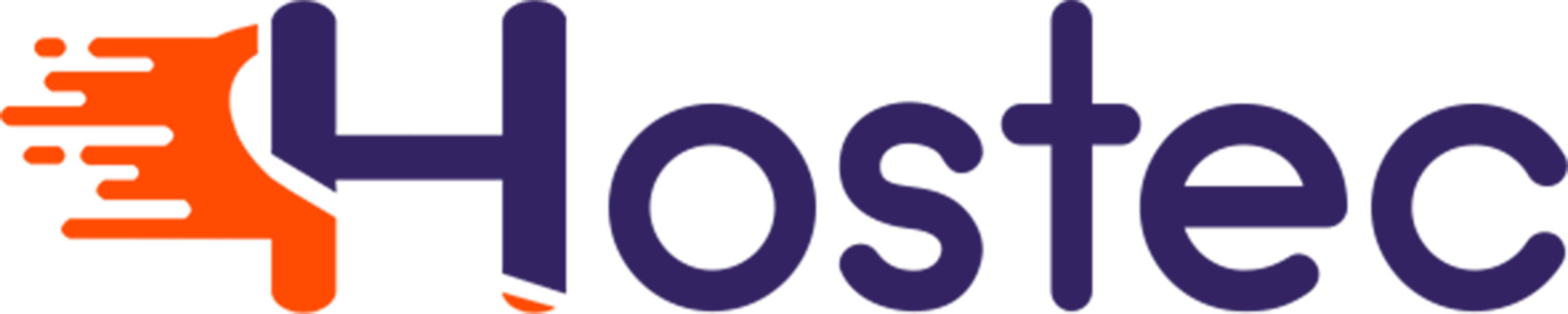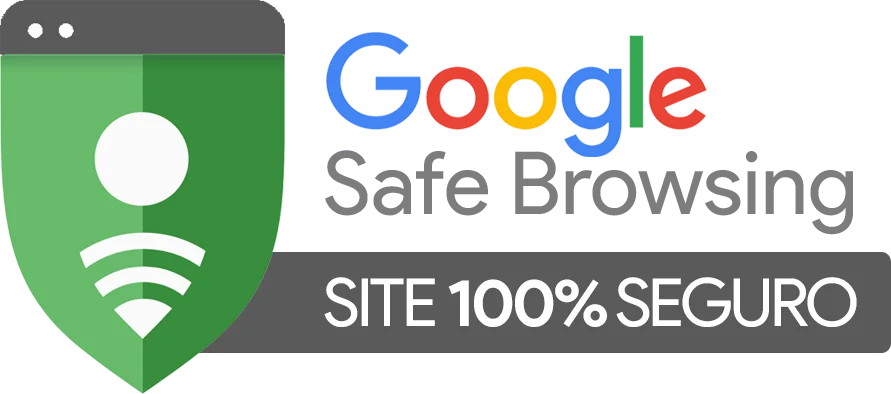Se você é mais uma das pessoas que recentemente já recebeu a mensagem de erro “Rede Móvel Indisponível” em seu aparelho, fazendo com que os dados móveis não funcionem e você não para de procurar rede? Esse é um problema encontrado logo quando você desbloqueia seu celular, tenta realizar uma ligação e acaba se deparando com a mensagem.
Felizmente temos a solução prática para você que quer resolver o problema pessoalmente, você está no lugar certo! Nós vamos explicar a você algumas causas desse problema e como resolver em cada situação. Confira no artigo!
O que significa rede móvel indisponível?
A Rede móvel indisponível é um problema que impossibilita o uso de internet e ligações no seu aparelho celular. Ele pode acontecer por vários motivos, como:
- área com sinal fraco ou baixa cobertura local;
- problemas com o chip;
- problemas temporários ou de manutenção da rede na região;
- IMEI (número de identificação do aparelho) não encontrado;
- e problemas no seu aparelho.
Rede móvel indisponível: como resolver no Android?
Para a plataforma Android existem várias formas que podem resolver esse erro no seu aparelho — que, inclusive, é bastante comum nos modelos Galaxy da Samsung. Confira as alternativas!
1° Alternativa: Faça a seleção manual de rede
O primeiro método para resolver o problema nas redes de dados móveis é a seleção manual de rede. Esse método permite a você escolher manualmente com a rede de qual operadora seu celular deve fazer conexão.
Para fazer a conexão manual, siga o tutorial abaixo:
- Acesse o menu de aplicações;
- Entre em Configurar;
- Procure a opção Mais;
- Agora vá para Redes Móveis;
- Selecione Operadoras de Rede;
Assim que selecionar Operadoras de Rede, o Android irá realizar uma pesquisa de redes disponíveis na sua área e você pode selecionar a rede de sua operadora.
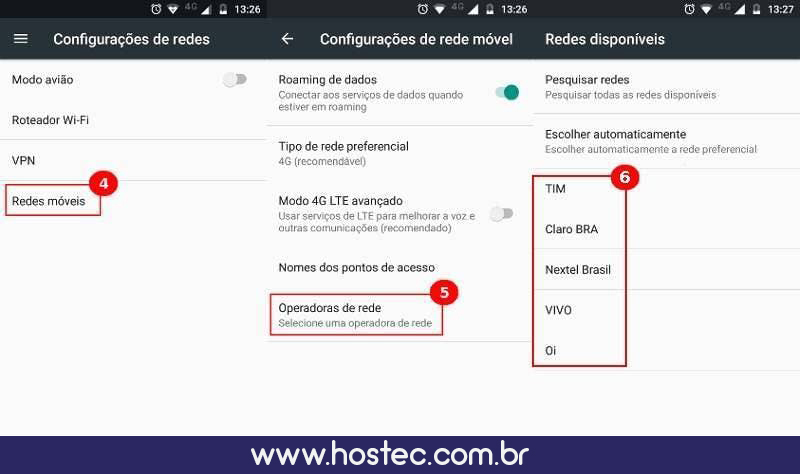
Sempre que selecionar uma rede, você receberá uma notificação com a mensagem Registrado na Rede. Caso o aparelho não consiga se conectar, desligue e ligue o aparelho e tente novamente.
2° Alternativa: Ligue os dados roaming
Outra solução possível é ligar o roaming de dados do seu aparelho. De maneira simplificada, ao ativar os “Dados Roaming” ou “Roaming de dados”, o seu aparelho passa a receber os dados por uma rede que não pertence a sua operadora.
Vale mencionar que a ativação do Roaming de dados pode vir a acarretar em custos adicionais caso sua operadora não disponibilize esse serviço incluso no seu plano e, por isso, verifique antes de ativar.
Essa opção funciona em casos de viagens ou quando você está numa área onde sua operadora não tenha cobertura, e pode resolver o problema da Rede Móvel Indisponível.
3° Alternativa: Atualize o Android
Se seu Android está desatualizado, pode ser o motivo pelo qual seu aparelho não está registrado na rede. Recomendamos, então, que você atualize seu Android para a versão mais recente. Para atualizar seu Android siga o passo a passo abaixo:
- Acesse o menu de aplicações do seu smartphone;
- Entre em Configurar;
- Procure a opção Sobre o Telefone;
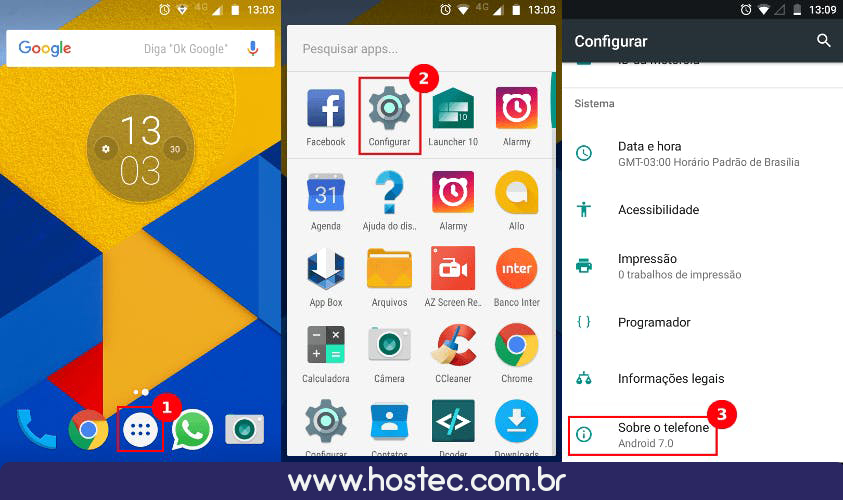
4. Agora, toque em Atualizações do Sistema e aguarde o Android verificar se o seu aparelho está atualizado ou se há atualizações disponíveis.
5. Faça o download da atualização e instale (caso existam atualizações disponíveis). O processo de instalação ocorrerá automaticamente (deixe seu celular com a bateria totalmente carregada para realizar a atualização).
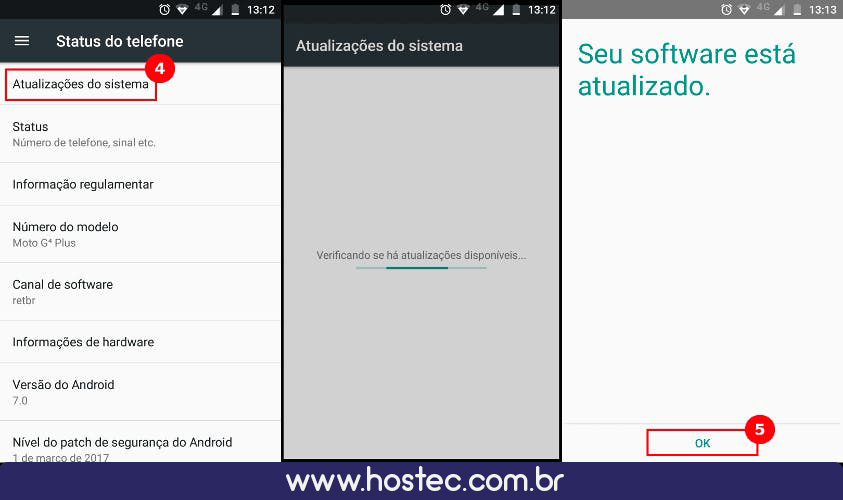
4° Alternativa: Verifique erros de Firmware (ROM)
Esse erro acontece em casos onde o Android não é o original de fábrica, o que chamamos de Custom ROMs. Em uma Custom ROM o sistema é modificado e pode conter bugs que levem ao erro Rede Móvel Indisponível.
A melhor solução, neste caso, é reinstalar o Android original do aparelho. Caso você queira fazer a instalação por conta própria, pesquise o seguinte no Google:
- Nome ou modelo de seu aparelho + Instalar + Stock Rom;
- Exemplo: “Samsung Galaxy S3 Instalar Stock ROM”.
Você encontrará vários tutoriais, mas a nossa recomendação é que você procure um técnico para realizar o procedimento.
Se você não mudou a ROM de seu smartphone mas realizou o processo de ROOT e agora está recebendo a mensagem Rede Móvel Indisponível, o processo de ROOT pode ser a causa, pois durante o procedimento algumas configurações do sistema Android são alteradas.
A melhor solução, neste caso, é reinstalar o Android de fábrica ou remover o ROOT de seu aparelho. Alguns aplicativos de ROOT como o SuperSU tem a opção remover ROOT totalmente. Siga as instruções dadas pelo aplicativo para fazer a remoção.
5° Alternativa: Restaure as configurações de fábrica
Essa é outra solução possível para esse problema. Neste processo, você perderá todos os aplicativos e contatos que estão salvos em seu aparelho, por isso é recomendável que antes você faça um backup de seus arquivos.
Para restaurar a modo de fábrica, siga o tutorial abaixo:
- Acesse o menu de aplicações do seu Android;
- Entre em Configurar;
- Procure pela opção Fazer backup e redefinir;
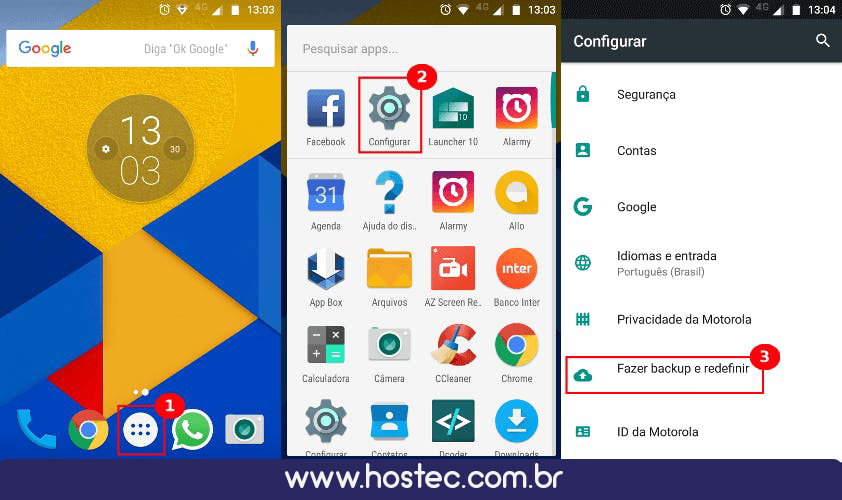
4. Selecione a opção Restaurar dados de fábrica;
5. Agora clique em Restaurar Telefone (lembre-se que essa opção irá apagar todos os dados do seu aparelho).
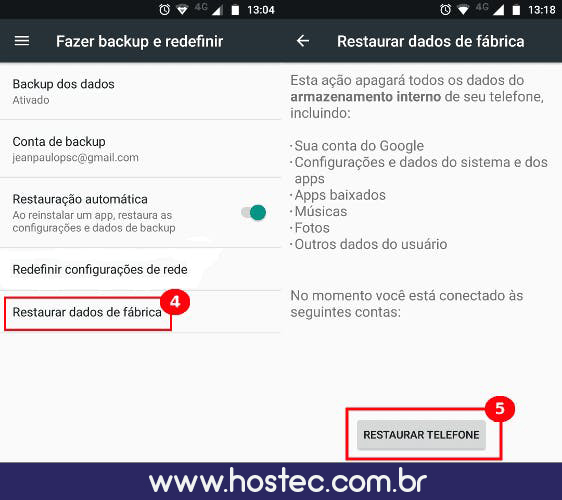
5° Alternativa: Limpe o Chip
Verifique se seu chip está sujo, oxidado ou mal encaixado, pois esse também pode ser o motivo pelo qual seu aparelho está mostrando a mensagem Rede Móvel Indisponível.
Primeiro, desligue o seu aparelho. Em seguida, verifique se seu chip está encaixado corretamente. Se estiver e mesmo assim a mensagem estiver aparecendo, remova-o e passe uma borracha branca na parte dourada do chip para limpá-lo.
Rede móvel indisponível: como resolver no iPhone?
Para quem utiliza iPhone, a Apple tem algumas sugestões para resolver a indisponibilidade da rede de dados e nós vamos te mostrar agora.! Veja alguns passo a passo!
1° Alternativa: Verifique a área de cobertura
Antes de qualquer coisa, verifique se você está em uma área com cobertura da sua operadora e veja se os “Dados Celulares” (redes móveis) estão ligados. Para isso, é só ir em Ajustes e clicar em Celular.
Ative também os Dados Roaming.
2° Alternativa: Veja se há alguma atualização
Para verificar se há alguma atualização manualmente, siga o passo a passo:
- Vá para Ajustes;
- Procure a opção Geral;
- Toque em Sobre;
- Se houver alguma atualização disponível, você verá a opção atualizar os ajustes da operadora;
- Clique nessa opção para atualizar e aguarde a atualização ser realizada.
Vale lembrar que você deve estar conectado ao WiFi para baixar a atualização.
Caso o seu chip seja novo, você precisará baixar a atualização, e, em seguida, poderá registrar o chip na rede da sua operadora.
3° Alternativa: Limpe seu Chip
Para fazer a limpeza do chip, faça o seguinte:
- Desligue seu aparelho e remova o chip;
- Verifique se ele está com alguma sujeira, se sim, passe uma borracha branca sobre a parte dourada;
- Insira o chip novamente no aparelho (certifique-se que esteja bem encaixado) e ligue-o.
4° Alternativa: Redefina os ajustes de rede
Se tudo o que fez até agora não funcionou você deve redefinir os ajustes de rede. Para isso, siga o passo a passo abaixo:
- Acesse Ajustes;
- Procure a opção Geral;
- Vá para Redefinir;
- Toque em Redefinir Ajustes de Rede, isso também irá redefinir as redes WiFi.
Erro de rede móvel indisponível para chamada de voz
Pronto, sua rede móvel estará ativada! Caso não tenha conseguido resolver o problema de rede móvel indisponível, o mais indicado é que você entre em contato com a sua operadora celular, seja por telefone, seja presencialmente em uma loja.
Agora, conta para a gente nos comentários se você conseguiu resolver esse problema, diga qual foi a solução que usou e ajude quem está passando pelo mesmo problema!
Fonte de Informações: Portal dos Planos